¿Qué vas a aprender?
Una vez que el Administrador crea el permiso de acceso al sistema, te llegara un correo con la invitación para acceder. La primera vez deberás usar la clave temporaria que te llega en ese correo, pero inmediatamente después, te pedirá que cambies a una contraseña definitiva que puedas recordar.
¡Recuerda que es muy importante mantener a salvo tus datos de acceso! Te recomendamos guardar la URL de acceso en FAVORITOS para poder acceder más fácilmente 🙂
En caso de olvidar tu contraseña, puedes hacer clic en "Olvidé mi contraseña" para recibir un correo con las instrucciones para re establecerla.
IMPORTANTE 💡
Los datos de acceso a EVO y los permisos que el Administrador te haya otorgado, servirán tanto para acceder al sistema desde la terminal como desde EVO APP
Disponible en Google Play o iOS
Acceso a nuestra central de ayuda
Creación de un Entrenamiento Estándar
Objectivo
Este procedimiento describe los pasos necesarios para crear un entrenamiento estándar en la plataforma, facilitando la prescripción de ejercicios.
Key Steps
1. Acceder a la Pantalla de Entrenamientos Estándar 0:11
En el menú de entrenamientos, busca la pantalla de entrenamiento estándar.
Revisa los entrenamientos ya creados.
2. Crear un Nuevo Entrenamiento Estándar 0:24
Haz clic en 'Crear entrenamiento estándar'.
Completa los siguientes campos:
Nombre del entrenamiento (ej. 'test video').
Frecuencia semanal (ej. 3 veces por semana).
Duración en semanas.
La descripción y la categoría son opcionales, pero recomendadas para organización.
3. Guardar y Prescribir el Entrenamiento 1:04
Haz clic en 'Guardar y prescribir'.
Se abrirá la pantalla para agregar ejercicios al entrenamiento.
4. Agregar Ejercicios al Entrenamiento 1:36
Comienza con una serie vacía llamada 'nueva serie'.
Para agregar ejercicios:
Haz clic en 'más'.
Busca ejercicios por nombre, código o categoría.
Haz clic en el '+' para agregar ejercicios a tus opciones.
5. Configurar Opciones de Ejercicio 1:51
Define la cantidad de series, repeticiones, carga y unidad de medida del peso.
Ejemplo: 3 series de 10 repeticiones con 5 kg cada una.
6. Replicar Campos de Ejercicio 2:24
Selecciona y replica los campos de series, repeticiones e intervalos a los demás ejercicios.
Haz clic en 'Confirmar' para aplicar los cambios.
7. Hacer Ejercicios Progresivos y Combinados 2:41
Selecciona un ejercicio y configúralo como progresivo para cambiar tiempos, repeticiones o cargas.
También puedes combinar dos ejercicios para generar múltiples combinaciones.
8. Finalizar el Entrenamiento Estándar 3:06
Agrega notas adicionales si es necesario (ej. 'estirar antes de comenzar').
Haz clic en 'Guardar' para finalizar la creación del entrenamiento estándar.
Atención
Asegúrate de que todos los datos ingresados sean correctos antes de guardar.
Revisa las combinaciones de ejercicios para evitar sobrecargas o lesiones.
Tips
Utiliza nombres descriptivos para los entrenamientos para facilitar su identificación.
Aprovecha la opción de replicar campos para ahorrar tiempo en la configuración de ejercicios similares.
Procedimiento Operativo para Crear un Entrenamiento utilizando un Entrenamiento Estándar
Objective
Este SOP describe los pasos necesarios para crear un entrenamiento específico para un alumno utilizando un entrenamiento estándar.
Key Steps
1. Acceder al Menú de Creación de Entrenamiento 0:01
Iniciar sesión en el sistema.
Navegar al menú de creación de entrenamiento.
Buscar al alumno deseado utilizando filtros o buscando por nombre.
2. Seleccionar al Alumno y Definir Parámetros del Entrenamiento 0:31
Seleccionar al alumno (ejemplo: Rodrigo).
Asignar un nombre al entrenamiento que no altere el estándar.
Definir la frecuencia semanal y la duración del entrenamiento.
Revisar y modificar la fecha de inicio y fin si es necesario.
3. Completar Información Adicional del Entrenamiento 1:03
Ingresar una descripción del tipo de entrenamiento.
Seleccionar una categoría (ejemplo: inicial).
Incluir restricciones relevantes (ejemplo: lesión de rodilla).
Hacer clic en 'guardar'.
4. Prescribir un Entrenamiento Estándar 1:20
Seleccionar una plantilla de entrenamiento estándar accesible.
Elegir el profesor correspondiente para reducir las opciones mostradas.
Buscar el entrenamiento estándar y hacer clic en 'importar'.
5. Visualizar y Editar el Entrenamiento 2:07
Revisar las series y repeticiones de los ejercicios importados.
Editar el entrenamiento individual del cliente sin modificar el estándar:
Agregar o quitar ejercicios.
Modificar series y repeticiones.
6. Finalizar y Continuar con Otros Clientes 2:39
Minimizar el entrenamiento si es necesario.
Continuar trabajando en otros clientes o ejercicios.
Cautionary Notes
Asegúrate de no alterar el entrenamiento estándar al crear uno personalizado.
Verifica que todas las restricciones y descripciones sean precisas para evitar confusiones.
Tips for Efficiency
Utiliza los filtros de búsqueda para encontrar rápidamente al alumno deseado.
Guarda los cambios frecuentemente para evitar perder información.
Familiarízate con las plantillas de entrenamiento estándar para acelerar el proceso.
Procedimiento Operativo Estándar para Prescribir Entrenamientos Personalizados
Objective
Este SOP describe los pasos necesarios para prescribir un entrenamiento personalizado para un alumno específico utilizando el sistema de gestión de entrenamientos.
Key Steps
1. Acceder al Menú de Creación de Entrenamientos 0:01
Iniciar sesión en el sistema.
Ir al menú 'Crear Entrenamientos'.
Buscar al alumno utilizando filtros o buscando por nombre.
2. Aplicar Filtros para Buscar al Alumno 0:24
Utilizar el filtro de cartera para ver todos los clientes o aquellos sin prescripción.
Aplicar el filtro de tipo de alumnos (clientes, prospectos, empleados).
Usar el filtro de estado para ver clientes activos o inactivos.
Aplicar el filtro de entrenamientos para buscar entrenamientos activos, vencidos, en espera o sin prescripción.
3. Seleccionar el Alumno 1:30
Si el alumno pertenece a otra sede, seleccionar la unidad correspondiente.
4. Configurar el Entrenamiento 1:39
Asignar un nombre al entrenamiento (ej. 'Entrenamiento Inicial').
Definir la frecuencia semanal (número de veces por semana) y la duración total en semanas.
Revisar y modificar la fecha de inicio y fin si es necesario.
5. Agregar Descripción y Categorías 2:13
Incluir comentarios en el campo de descripción para personalizar el entrenamiento.
Crear nuevas categorías si es necesario.
6. Incluir Restricciones Físicas 2:36
Incorporar cualquier restricción o limitación física en el espacio designado.
7. Guardar la Configuración General 2:56
Hacer clic en 'Guardar' o 'Guardar y Crear Entrenamiento' para continuar.
8. Crear Series y Ejercicios 3:08
Renombrar cada serie (ej. 'Lunes', 'Martes', 'Jueves').
Agregar ejercicios a cada serie haciendo clic en 'Más'.
9. Configurar Ejercicios 3:40
Buscar ejercicios por nombre y agregarlos a la serie.
Combinar ejercicios para crear entrenamientos progresivos o conjuntos descendentes.
10. Ajustar Parámetros de Ejercicio 4:32
Modificar tiempos, cargas y repeticiones según sea necesario.
11. Replicar Series 5:00
Seleccionar una serie configurada y hacer clic en 'Replicar Series'.
Confirmar la replicación de opciones en todas las series.
12. Agregar Observaciones 5:14
Incluir información sobre descanso o estiramiento entre series.
13. Finalizar y Guardar Entrenamiento 5:42
Hacer clic en 'Guardar' para que el entrenamiento quede prescripto para el alumno.
14. Editar o Exportar Entrenamiento 6:01
Editar el entrenamiento si es necesario.
Importar un entrenamiento estándar o exportar el entrenamiento para otro alumno.
Cautionary Notes
Asegúrate de que toda la información ingresada sea precisa para evitar errores en la prescripción del entrenamiento.
Verifica las restricciones físicas del alumno antes de finalizar la prescripción.
Tips for Efficiency
Utiliza los filtros de búsqueda para encontrar rápidamente a los alumnos.
Guarda la configuración de series y ejercicios que uses frecuentemente para replicarlas en futuros entrenamientos
¿Sabías que tú puedes saber todo lo que está sucediendo en tu gimnasio, incluso cuando no estás presente? Y no es porque EVO, al ser online, te permite acceder desde donde estuvieras.
Estoy hablando sobre EVO App - ¡el aplicativo del gestor y del equipo! Disponible para iOS y Android
Inicia sesión con los mismos datos que usas en EVO desde el computador. Si tuvieras acceso a más de una sede, selecciónala inmediatamente después del login o por dentro de la App.
Procedimiento Operativo Estándar para Crear Entrenamientos en Cross Training
Objective
Este SOP proporciona pasos claros para crear un entrenamiento en la metodología de cross training, asegurando que cualquier miembro del equipo pueda seguir el proceso de manera efectiva.
Key Steps
1. Acceder al Menú de Entrenamiento 0:01
Iniciar sesión en la plataforma.
Navegar al menú de entrenamiento.
Buscar el menú W o B.
2. Planificar el Entrenamiento 0:18
Seleccionar el símbolo del calendario para elegir una fecha.
Usar las flechas para desplazarse por días y semanas.
3. Crear un Nuevo Entrenamiento 0:33
Hacer clic en 'más' para crear un nuevo WOD.
Elegir entre crear un entrenamiento desde cero o usar un modelo existente.
4. Configurar el Entrenamiento desde Cero 0:58
Hacer clic en 'crear nuevo'.
Seleccionar la fecha del entrenamiento.
Asignar un nombre al entrenamiento.
Elegir el tipo de resultado esperado (tiempo, rounds, repeticiones, carga, etc.).
5. Agregar Información Adicional 1:21
Incluir una descripción técnica del entrenamiento.
Añadir una frase motivacional para los alumnos.
6. Dividir el Entrenamiento en Partes 1:34
Dividir el entrenamiento en tres secciones: Calentamiento, Técnica y WOD.
Completar los ejercicios para cada etapa.
7. Guardar el Entrenamiento 1:52
Hacer clic en 'guardar' para almacenar el entrenamiento.
8. Crear Entrenamientos para Diferentes Niveles 1:52
Si hay diferentes niveles (iniciantes, intermedios, avanzados), crear más de un UWOD para el mismo día.
9. Planificación Prolongada 2:17
Crear una planificación semanal, mensual, semestral o anual según sea necesario.
10. Modificar Entrenamientos Existentes 2:17
Hacer clic en el entrenamiento ya creado para entrar y modificarlo.
Cautionary Notes
Asegúrate de que todos los detalles del entrenamiento sean claros y precisos para evitar confusiones.
Verifica que la información técnica sea correcta antes de guardar el entrenamiento.
Tips for Efficiency
Utiliza modelos existentes para ahorrar tiempo en la creación de nuevos entrenamientos.
Planifica con anticipación para evitar la creación de entrenamientos de último minuto.
Gestión de Horarios de Clases
Objetivo
Establecer un procedimiento estándar para gestionar los horarios de clases, incluyendo la administración de presencias, ausencias, reposiciones y reagendamientos, con el fin de minimizar errores y maximizar la productividad y precisión en la ejecución de tareas.
Pasos Clave
Acceso a la Pantalla de Horarios
Hacer clic en "Horarios" en el menú del lado izquierdo para acceder a la pantalla principal.
Filtrar los Horarios
Utilizar los filtros en la parte superior para dividir los horarios en mañana, tarde y noche, o visualizar todos los horarios a la vez.
Impresión de Horarios
Hacer clic en "Imprimir".
Colocar un título y seleccionar la forma de visualización.
Hacer clic en "Visualizar" para ver la vista previa antes de imprimir.
Navegación en el Calendario
Utilizar las flechas para navegar entre semanas.
Visualizar la agenda de clases por día, semana, horario, área o instructor.
Verificación del Estatus de Clases
Identificar el estatus de las clases:
Verde: disponible
Rojo: sin lugar
Amarillo: lugares temporales
Acceso a Detalles de Clases
Hacer clic en el card correspondiente para ver detalles de la clase, incluyendo ocupación, meta, grupo de niveles, público, instructor y área.
Gestión de Presencias y Ausencias
Marcar a los alumnos como presentes o ausentes.
Si la ausencia está justificada, seleccionar la opción para generar una reposición.
Notificación a Alumnos
Hacer clic en el botón de enviar mensaje.
Completar el asunto y el mensaje, luego hacer clic en "Enviar".
Guardar Cambios
Hacer clic en "Salvar" después de realizar todos los cambios necesarios.
Finalización de Clases
Elegir entre finalizar la clase manualmente o dejar que el sistema lo haga automáticamente.
Si se finaliza manualmente, hacer clic en "Finalizar" y registrar si la clase no fue realizada.
Generación de Reposición
Buscar en la nueva clase al alumno por nombre o ID.
Generar la reserva en el nuevo horario.
Hacer clic en "Salvar" después de realizar los cambios.
Notas de Precaución
Asegurarse de que todos los cambios se guarden antes de salir de la pantalla.
Verificar que las ausencias justificadas estén correctamente marcadas para evitar confusiones en la reposición de clases.
Confirmar que los mensajes enviados a los alumnos contengan la información correcta para evitar malentendidos.
Consejos para la Eficiencia
Familiarizarse con los filtros y opciones de visualización para navegar rápidamente entre horarios.
Utilizar plantillas para los mensajes a los alumnos para ahorrar tiempo en la redacción.
Revisar regularmente el estatus de las clases para anticipar problemas de capacidad y gestionar las reposiciones de manera eficiente.
Proceso de Reserva de Horario en la Agenda
Objetivo
Establecer un procedimiento claro y eficiente para realizar reservas de horarios en la nueva agenda, garantizando que los miembros del equipo puedan ejecutar la tarea sin errores y con máxima productividad.
Pasos Clave
Acceder a la Agenda
Dirígete al menú lateral izquierdo y selecciona la opción "Agenda".
Buscar Cliente
Haz clic en el botón "Encontrar horario" en la esquina superior derecha.
Utiliza el campo de búsqueda para localizar al cliente por:
Nombre
Número de identificación o documento
Correo electrónico
ID del cliente
Si el cliente no está registrado, selecciona "Nuevo registro" para crear uno.
Vincular Reserva al Cliente
Una vez seleccionado el cliente, el sistema vinculará automáticamente la reserva a este.
Verifica que no haya pendientes, como la firma de un contrato. Si hay algo pendiente, se mostrará un botón para regularizar.
Seleccionar Actividad
Elige la actividad que el cliente desea reservar.
Si la actividad no aparece, verifica si el cliente tiene un plan o servicio que le permita acceder a ella.
Revisar Histórico de Compras
Si es necesario, revisa el histórico de compras del cliente para confirmar su elegibilidad para la actividad.
Asignar Área y Empleado (Opcional)
Los campos de área y empleado no son obligatorios. Si no se seleccionan, el sistema los asignará automáticamente o los dejará en blanco.
Seleccionar Cancha
Si el cliente elige una cancha específica (por ejemplo, cancha A), selecciona esa opción. De lo contrario, el sistema asignará una cancha automáticamente.
Elegir Fecha de Reserva
Haz clic en "Siguiente" y selecciona el día deseado para la reserva (por ejemplo, 6 de marzo).
Seleccionar Horario
Revisa los horarios disponibles según las configuraciones previas.
Si el cliente quiere un horario específico (por ejemplo, solo por la mañana), ajusta la búsqueda para mostrar solo esos horarios.
Selecciona el horario deseado (por ejemplo, 8 de la mañana).
Confirmar Reserva
Haz clic en "Horario" para confirmar la reserva.
La reserva se realizará en el horario seleccionado.
Visualizar Agendamiento
Navega en la agenda para verificar la reserva. Por ejemplo, dirígete al 6 de marzo para ver la reserva de beach tennis para el cliente ID 4.
Notas de Precaución
Asegúrate de que todos los datos del cliente estén correctos antes de confirmar la reserva.
Verifica que no existan pendientes que puedan impedir la reserva.
Si el cliente no tiene acceso a la actividad deseada, asegúrate de informarle antes de proceder.
Consejos para Eficiencia
Familiarízate con la interfaz de la agenda para navegar rápidamente entre las opciones.
Mantén un registro de los clientes frecuentes para acelerar el proceso de búsqueda.
Utiliza atajos de teclado si están disponibles para mejorar la velocidad de ejecución.
Realiza las reservas en horarios menos ocupados para evitar congestiones en el sistema.
Confirmación de Asistencia de Clientes para Reservas
Objetivo
Establecer un procedimiento claro y eficiente para confirmar la asistencia de clientes a reservas realizadas en la agenda, asegurando una comunicación efectiva y reduciendo errores en la gestión de horarios.
Pasos Clave
Acceso a la Agenda:
Inicie sesión en el sistema de reservas.
Dirígete a la sección de la agenda donde se encuentran las reservas.
Búsqueda de la Reserva:
Utiliza los filtros disponibles para buscar la fecha de la reserva.
Puedes filtrar por área o por profesor.
Alternativamente, busca por turno (mañana, tarde o noche).
Usa las flechas de navegación para desplazarte hasta el horario deseado.
Acceso a los Detalles de la Reserva:
Una vez que hayas encontrado el horario correspondiente, haz clic sobre él para abrir los detalles de la reserva.
Confirmación de la Asistencia:
Dentro de los detalles, localiza el botón "Confirmar".
Haz clic en "Confirmar" para registrar la asistencia del cliente.
Recuerda que esta función es opcional, pero altamente recomendada para asegurar la presencia de los alumnos en las actividades reservadas.
Verificación:
Revisa que la asistencia haya sido confirmada correctamente en el sistema.
Notas de Precaución
Asegúrate de que la fecha y el horario seleccionados sean correctos antes de confirmar la asistencia.
Verifica que el cliente haya sido notificado de la confirmación si es necesario.
Consejos para la Eficiencia
Familiarízate con los filtros de búsqueda para agilizar el proceso de localización de reservas.
Realiza la confirmación de asistencia al menos un día antes de la actividad programada para evitar inconvenientes.
Mantén una lista de clientes frecuentes para facilitar futuras confirmaciones.
Reprogramación de Horarios en la Agenda
Objetivo
Este procedimiento tiene como objetivo guiar a los miembros del equipo en el proceso de reprogramar un horario marcado en la agenda, asegurando que se realice de manera efectiva y sin errores.
Pasos Clave
Acceder al Menú de Agenda
Dirígete al menú de la izquierda y selecciona "Agenda".
Navegar por el Calendario
Utiliza las flechas para buscar la fecha deseada.
Haz clic en la fecha para desplegar el calendario y facilitar la navegación.
Alternativamente, utiliza los filtros disponibles (mañana, tarde, noche, área, profesor) para encontrar rápidamente el horario deseado.
Seleccionar el Horario
Encuentra y selecciona el horario que deseas reprogramar (ejemplo: 6 de marzo por la mañana).
Haz clic en el cart para acceder a los detalles del horario.
Reprogramar el Horario
Si el cliente solicita cambiar la cita para el día 7 de marzo, haz clic en el botón "Reprogramar".
El sistema te llevará a la pantalla de agendamiento con la información preconfigurada.
Verificar Disponibilidad
Si no hay sesiones disponibles para reagendar, el sistema no permitirá el cambio.
En este caso, cancela el agendamiento actual y crea uno nuevo.
Confirmar el Reagendamiento
Si hay disponibilidad, selecciona la misma franja horaria que deseas.
Escoge el horario disponible en el sistema y haz clic en "Confirmar" para completar el reagendamiento.
Notas de Precaución
Asegúrate de verificar la disponibilidad antes de intentar reprogramar un horario.
Si el sistema no permite el cambio, no intentes forzar la reprogramación; en su lugar, sigue el procedimiento de cancelación y nuevo agendamiento.
Consejos para la Eficiencia
Familiarízate con los filtros del sistema para acelerar la búsqueda de horarios.
Mantén una lista de horarios comunes o frecuentemente reprogramados para referencia rápida.
Comunica cualquier cambio de horario al cliente de inmediato para evitar malentendidos.
Siguiendo estos pasos, se garantizará una reprogramación efectiva y sin errores, mejorando la productividad y la satisfacción del cliente.
Desmarcar un Horario Programado en la Agenda
Objetivo
Proporcionar un procedimiento claro y conciso para desmarcar un horario programado en la agenda, asegurando que el cliente sea notificado adecuadamente sobre la cancelación y minimizando errores en el proceso.
Pasos Clave
Acceder a la Agenda
Abrir la aplicación y navegar al menú lateral izquierdo.
Seleccionar la opción "Agenda".
Buscar la Fecha Deseada
Utilizar las flechas para navegar entre las fechas.
Alternativamente, seleccionar la fecha desde el calendario.
También puedes filtrar por turno (mañana, tarde, noche) o por área o colaborador.
Seleccionar el Horario a Desmarcar
Una vez que encuentres el horario que deseas desmarcar, haz clic en él para acceder a los detalles.
Desmarcar el Horario
Buscar y hacer clic en la opción "Desmarcar".
Seleccionar Opción de Comunicación
En el cuadro que aparece, seleccionar una opción de comunicación para notificar al cliente sobre la cancelación.
Asegúrate de que el mensaje contenga información relevante, como la posibilidad de reagendar.
Corregir el Texto de Notificación
Revisar y corregir el texto que se enviará al cliente, si es necesario.
Seleccionar Canales de Notificación
Elegir uno o varios canales (correo electrónico, SMS, etc.) a través de los cuales se enviará la notificación.
Finalizar el Proceso
Hacer clic en "Desmarcar" para completar la cancelación.
Verificar que el sistema haya finalizado el agendamiento y que la notificación haya sido enviada al cliente.
Notas de Precaución
Asegúrate de que el horario que estás desmarcando es el correcto para evitar confusiones.
Verifica que la opción de comunicación esté correctamente seleccionada para que el cliente reciba la notificación.
Revisa el texto de la notificación antes de enviarlo para evitar errores de redacción.
Consejos para la Eficiencia
Familiarízate con la interfaz de la agenda para navegar más rápidamente.
Utiliza los filtros disponibles para reducir el tiempo de búsqueda del horario deseado.
Mantén un registro de los horarios desmarcados para futuras referencias y seguimiento.
Considera establecer un protocolo para reagendar con los clientes que han sido notificados de la cancelación.
Comunicación con el Cliente desde la Agenda
Objetivo
Establecer un procedimiento claro y eficiente para realizar comunicaciones con los clientes utilizando la agenda, asegurando que se mantenga un registro histórico de las interacciones y se minimicen errores en la ejecución.
Pasos Clave
Acceder a la Agenda
Navega al menú de la agenda en el sistema.
Utiliza las flechas para desplazarte por el calendario o selecciona por horario (mañana, tarde, noche).
Alternativamente, busca por área o colaborador para encontrar la fecha deseada.
Seleccionar el Horario
Haz clic en el card correspondiente al horario que deseas utilizar para acceder a los detalles.
Acceder a la Solapa de Seguimiento
Dirígete a la segunda solapa denominada "Seguimiento".
Registrar una Llamada
Si deseas realizar una llamada, verifica el nombre del cliente y el teléfono de contacto.
Haz clic en "Registrar detalles de la llamada" para documentar la interacción.
Enviar un Correo Electrónico
Haz clic en "Enviar".
Completa el campo de asunto y redacta el mensaje.
Haz clic en "Enviar" para enviar el correo automáticamente.
Enviar un SMS
Si tienes paquetes de SMS disponibles, haz clic en la opción correspondiente.
Escribe el mensaje y envíalo directamente desde el sistema.
Enviar un Mensaje de WhatsApp
Haz clic en "Escribir mensaje".
Redacta el mensaje y haz clic en "Enviar".
Si hay integración con una plataforma de envío, el mensaje se enviará automáticamente. Si no, se enviará mediante WhatsApp Web.
Enviar Notificación Push
Ve a la opción "Notificación".
Escribe el texto de la notificación push y envíala. Esta llegará directamente al celular del cliente.
Notas de Precaución
Asegúrate de verificar la información de contacto del cliente antes de realizar llamadas o enviar mensajes.
Confirma que tienes los permisos necesarios para enviar SMS o notificaciones push.
Mantén un registro de todas las interacciones en el perfil del cliente para futuras referencias.
Consejos para Eficiencia
Utiliza plantillas para correos electrónicos y mensajes frecuentes para ahorrar tiempo en la redacción.
Programa recordatorios en la agenda para hacer seguimientos automáticos con los clientes.
Revisa regularmente la lista de contactos y actualiza cualquier información que esté desactualizada para evitar errores en la comunicación.
Operación de la Agenda de Horarios en Evo App
Objetivo
Proporcionar un conjunto claro de pasos para que los colaboradores puedan gestionar la agenda de horarios de manera eficiente en la aplicación Evo app, minimizando errores y maximizando la productividad.
Pasos Clave
1. Acceder a la opción de horarios 0:21
Una vez dentro de la aplicación, dirígete a la opción de horarios para visualizar todas las actividades del día.
2. Cambiar el día de la semana 0:42
Utiliza el menú superior para cambiar rápidamente al día de la semana deseado y visualizar las actividades correspondientes.
3. Filtrar actividades 0:54
Es posible filtrar las actividades por franjas horarias, por tipo de actividad y por profesores para facilitar la búsqueda.
4. Agregar un alumno a un horario 1:26
Haz clic en los tres puntos de la actividad y selecciona 'Adicionar Participante'. Busca al alumno, selecciona y agrégalo.
5. Manejo de errores al agregar participantes 1:50
Si hay un impedimento para agregar al participante, aparecerá un mensaje de error que te lo indicará.
6. Finalizar actividades 2:10
Si la clase no ha ocurrido, selecciona la opción de finalizar, coloca el motivo y confirma la acción.
7. Eliminar actividades sin alumnos 2:21
Para eliminar una actividad sin alumnos registrados, haz clic en los tres puntos y selecciona la opción de eliminación, asegurándote de tener el permiso correspondiente.
8. Acceder a información de la clase 3:01
Haz clic en el centro de la actividad para acceder a la información de la clase, incluyendo participantes presentes y ausentes.
9. Marcar presencia y ausencia 3:44
Para marcar la ausencia de un alumno, selecciona los tres puntos junto a su nombre y elige 'Marcar ausencia'. Para marcar presencia, selecciona la opción correspondiente.
10. Finalizar actividades y reabrir 4:14
Haz clic en el botón 'Finalizar' en la parte superior de la pantalla. Si tienes permiso, también podrás reabrir actividades.
Notas de Precaución
Asegúrate de contar con los permisos necesarios antes de eliminar actividades o finalizar clases.
Verifica que la información de los alumnos esté actualizada para evitar errores al agregar participantes.
Consejos para la Eficiencia
Familiarízate con la interfaz de la aplicación para navegar rápidamente entre las opciones.
Utiliza los filtros disponibles para reducir el tiempo de búsqueda de actividades y alumnos.
Mantén una lista de los permisos necesarios para realizar acciones específicas, lo que te ayudará a evitar bloqueos en el proceso.
Gestión de la Agenda de Clases en la Aplicación Fiti
Objetivo
Proporcionar un procedimiento claro y conciso para que los miembros del equipo gestionen la agenda de clases en la aplicación Fiti, asegurando que los alumnos puedan realizar reservas y cancelaciones de manera efectiva.
Pasos clave
1. Acceder a la opción de Agenda 0:29
El alumno debe dirigirse a la opción de Agenda dentro de la aplicación Fiti para ver todas las clases disponibles.
2. Cancelar una reserva 0:54
Si el alumno no puede participar, puede cancelar su reserva. Si la cancelación se realiza fuera del horario permitido, el sistema advertirá sobre esta situación.
3. Identificar clases no disponibles 1:12
Las clases que muestran la opción de comprar son aquellas a las que el plan del alumno no le da derecho. Al hacer clic en comprar, se le redirige a una página de ventas.
4. Navegar entre las clases 1:33
El alumno puede navegar entre las clases de la semana y utilizar filtros para seleccionar actividades específicas, como clases reservadas o por profesor.
5. Realizar una reserva 1:56
Para reservar, el alumno debe hacer clic en Reservar y luego en Confirmar. Si hay un límite de reservas o la clase está llena, aparecerá un mensaje de advertencia.
6. Lista de espera 2:13
Si la clase está llena, el alumno puede ingresar en la lista de mensajes para ser notificado cuando haya un lugar disponible.
7. Ver información de la actividad 2:26
Al hacer clic en la actividad, el alumno puede ver detalles como fecha, horario, área, capacidad, intensidad y tiempo disponible para realizar la reserva.
8. Opción de anonimato 2:47
El alumno tiene la opción de volverse anónimo y ocultar sus datos dentro de la lista de reservas.
9. Cancelar desde la información de la actividad 3:06
El alumno puede cancelar su reserva desde la información general de la actividad haciendo clic en cancelar, lo que generará una reposición si las reglas lo permiten.
Notas de precaución
Asegúrate de que los alumnos comprendan las políticas de cancelación y las restricciones de tiempo para evitar confusiones.
Verifica que la aplicación esté actualizada para evitar errores en el proceso de reserva y cancelación.
Consejos para la eficiencia
Fomenta el uso de filtros para que los alumnos encuentren rápidamente las clases que desean.
Recuerda a los alumnos que revisen su correo electrónico para notificaciones sobre cambios en sus reservas.
Proporciona un tutorial visual o una guía rápida dentro de la aplicación para facilitar la navegación.
Guía para utilizar la evaluación física en Evo
1. Acceso al módulo de evaluación física
Inicia el vídeo y dirígete al menú de Evaluación Física.
Busca al cliente utilizando su nombre, ID o correo.
Si es necesario, refina la búsqueda por tipo de cliente: cliente empleado o prospecto.
2. Acceso al perfil del cliente
Una vez encontrado el cliente, accede a su perfil.
Haz clic en nuevo para registrar la evaluación.
3. Registro de la evaluación
Si solo estás registrando el momento de la evaluación:
Completa el evaluador y la fecha.
Si estás completando datos en tiempo real:
Accede a cada uno de los formularios necesarios.
4. Completar datos del cliente
Haz clic en el ícono del lápiz para editar.
Completa información como:
Actividad física
Horas de sueño
Hábitos alimenticios
Hábitos de salud
Registra cualquier histórico de salud relevante, incluyendo intervenciones o medicamentos.
5. Guardar o cancelar datos
Después de completar los datos, selecciona guardar o cancelar para volver.
Los campos con datos registrados se indicarán con un ícono de cesto de basura resaltado.
6. Interrupción del llenado de datos
Si necesitas interrumpir el proceso:
Utiliza la opción cancelar y volver para no perder los datos ya guardados.
7. Realización de tests y cálculos automáticos
La evaluación física puede incluir tests como:
Pliegues cutáneos
Presión arterial
Frecuencia cardíaca
Volumen de oxígeno
Metas
El sistema realiza cálculos automáticos basados en los datos ingresados.
8. Uso de protocolos específicos
Si utilizas protocolos específicos, el sistema mostrará los campos obligatorios que deben completarse.
9. Finalización y visualización de la evaluación
Al finalizar el llenado de datos, asegúrate de guardar la evaluación.
La evaluación estará disponible en el histórico y en el comparativo de datos.
Procedimiento Operativo Estándar para Visualizar, Imprimir o Enviar Evaluaciones Físicas
Objective
Este SOP describe los pasos necesarios para visualizar, imprimir o enviar por correo electrónico las evaluaciones físicas de los alumnos.
Key Steps
1. Acceder al Menú de Evaluación Física 0:01
Dirígete al menú de evaluación física.
Busca al cliente cuyo historial deseas visualizar.
2. Visualizar el Historial de Evaluaciones 0:19
Una vez que encuentres al cliente, revisa todo su historial de evaluaciones físicas.
Identifica la evaluación más reciente por la fecha de creación.
3. Ingresar a la Evaluación 0:32
Haz clic en la evaluación más actual para acceder a los detalles.
4. Imprimir la Evaluación 0:40
Busca el botón de imprimir en la evaluación.
Selecciona el formato de impresión:
Formato antiguo (similar a un documento de TOC).
Versión más nueva con carátula y datos completos.
5. Revisar los Datos de la Evaluación 0:55
Asegúrate de que todos los datos estén completos, incluyendo:
Peso
Altura
Masa muscular
Antecedentes de salud
Componentes técnicos de la evaluación.
6. Imprimir el Reporte 1:33
Haz clic en imprimir.
Selecciona la impresora adecuada.
Entrega el reporte impreso al cliente.
7. Enviar por Correo Electrónico 1:46
Si prefieres enviar la evaluación por correo, selecciona la opción de enviar por correo electrónico.
El correo incluirá la misma información que se visualiza en el sistema.
Cautionary Notes
Asegúrate de que la impresora esté conectada y funcionando antes de intentar imprimir.
Verifica que la información del cliente sea correcta antes de imprimir o enviar por correo.
Tips for Efficiency
Familiarízate con los diferentes formatos de impresión para elegir el más adecuado según la situación.
Mantén un registro de las evaluaciones enviadas por correo para evitar duplicados.
Procedimiento Operativo Estándar para Acceder a la Evaluación Física
Objective
Este SOP describe los pasos que un alumno debe seguir para acceder a su evaluación física a través de la aplicación.
Key Steps
1. Iniciar sesión en la aplicación 0:01
Abre la aplicación en tu dispositivo.
Ingresa tus credenciales para iniciar sesión.
2. Acceder al menú 0:01
Haz clic en las tres líneas en la esquina superior derecha de la pantalla.
3. Seleccionar la opción de evaluación física 0:01
En el menú desplegable, busca y selecciona la opción 'evaluación física'.
4. Revisar la información organizada por bloques 0:20
Una vez en la sección de evaluación física, verás la información organizada en bloques:
Anamnesis
Historial de salud
Observaciones
Peso-altura
Circunferencias
Pliegues cutáneos
Otros datos completados.
5. Verificar datos de evaluaciones anteriores 0:44
Ten en cuenta que si algún dato no se actualizó en la última evaluación, se mostrará la información de evaluaciones anteriores.
Cautionary Notes
Asegúrate de tener una conexión a internet estable para acceder a la aplicación sin problemas.
Verifica que tus credenciales de inicio de sesión sean correctas para evitar bloqueos en el acceso.
Tips for Efficiency
Familiarízate con la interfaz de la aplicación para navegar más rápidamente.
Revisa tu evaluación física regularmente para mantenerte al tanto de tu progreso.
Acerca del curso
Utiliza las herramientas de evo para armar rutinas de entrenamiento, realizar evaluaciones físicas de los alumnos o gestionar las asistencias a clases.
Planifica el entrenamiento del día y dale seguimiento a los resultados de los participantes.
Revisa los niveles de los alumnos para mantenerlos actualizados.
Si quieres conocer más acerca de las configuraciones del sistema, puedes acceder a los videos de Onboarding y configuraciones haciendo clic AQUÍ